数字化的组织与实施.docx
《数字化的组织与实施.docx》由会员分享,可在线阅读,更多相关《数字化的组织与实施.docx(17页珍藏版)》请在冰豆网上搜索。
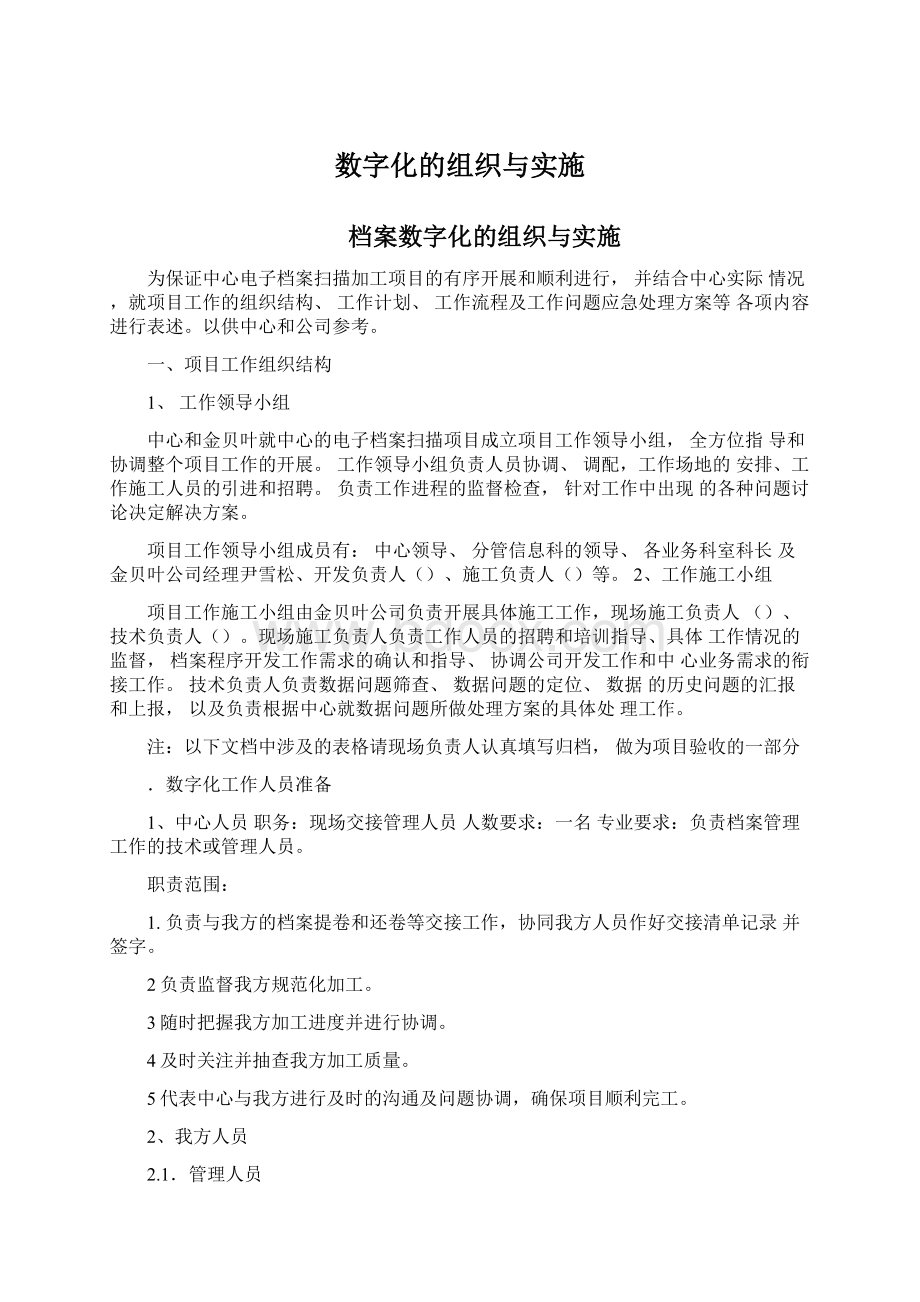
数字化的组织与实施
档案数字化的组织与实施
为保证中心电子档案扫描加工项目的有序开展和顺利进行,并结合中心实际情况,就项目工作的组织结构、工作计划、工作流程及工作问题应急处理方案等各项内容进行表述。
以供中心和公司参考。
一、项目工作组织结构
1、工作领导小组
中心和金贝叶就中心的电子档案扫描项目成立项目工作领导小组,全方位指导和协调整个项目工作的开展。
工作领导小组负责人员协调、调配,工作场地的安排、工作施工人员的引进和招聘。
负责工作进程的监督检查,针对工作中出现的各种问题讨论决定解决方案。
项目工作领导小组成员有:
中心领导、分管信息科的领导、各业务科室科长及金贝叶公司经理尹雪松、开发负责人()、施工负责人()等。
2、工作施工小组
项目工作施工小组由金贝叶公司负责开展具体施工工作,现场施工负责人()、技术负责人()。
现场施工负责人负责工作人员的招聘和培训指导、具体工作情况的监督,档案程序开发工作需求的确认和指导、协调公司开发工作和中心业务需求的衔接工作。
技术负责人负责数据问题筛查、数据问题的定位、数据的历史问题的汇报和上报,以及负责根据中心就数据问题所做处理方案的具体处理工作。
注:
以下文档中涉及的表格请现场负责人认真填写归档,做为项目验收的一部分
.数字化工作人员准备
1、中心人员职务:
现场交接管理人员人数要求:
一名专业要求:
负责档案管理工作的技术或管理人员。
职责范围:
1.负责与我方的档案提卷和还卷等交接工作,协同我方人员作好交接清单记录并签字。
2负责监督我方规范化加工。
3随时把握我方加工进度并进行协调。
4及时关注并抽查我方加工质量。
5代表中心与我方进行及时的沟通及问题协调,确保项目顺利完工。
2、我方人员
2.1.管理人员
主要为:
熟悉现场加工管理,熟悉数字化整体作业流程,具有较强组织能力和现场管理及沟通能力的负责人。
2.2.工程技术人员主要为:
熟悉计算机软、硬件技术,了解档案数据库标准和系统开发。
了解档案管理等相关专业知识的乙方技术部技术支持工程师。
2.3数据采集作业员主要为:
了解档案数据库数据标准和计算机软件应用等相关知识的我方数字化制作工作人员人员安排如下:
务职
职责
员人
注备
管理人员
项目负责人
的设保源织的目协资组件于项报和员施工关汇人。
责。
施方的责作负理责双态。
负责工.负管负责与状作配2、及展工1.调计3.障进调
现场负责人
案工管。
做调档接员验人协的交人终责通心等的理的负沟中卷场管据目的与还现工数项心责和责加责合中。
负卷负和负配与作1提作2理34好工
数据采集人员
能不意注要定候时的描。
扫漏
图像处理人员
的去图清的描去等偏理:
加面处扫像点将处理行页接将图杂:
正处进将拼:
行去偏纠字字:
行污进及纠行文文;接进去像边2.进3.的浅拼像1.图黑2.2像楚变4.图
肯意扫工,留现一在定每描序
完否己量是查量查、检片质、检1、图2、
人员安排表1-1
、数字化扫描加工的软、硬件准备
3.1软件系统的准备
进行数字化扫描加工的软件系统为电子档案管理系统、数字化扫描加工平台等
3.2硬件的准备
3.2.1配备硬件数量及档次要视数据采集工作情况及数据量大小。
3.2.2中心提供PC机作为采集作业使用。
(我方也可以自己提供PC机)
3.2.3场地:
中心提供,场地的选择应以有自然光为主,这样对档案的扫描质量提供了保证,加工场地应离档案储存位置近,档案加工场地应该安装监控设备,这样提高了借出档案的安全性。
3.2.4办公用具:
中心提供打印机(以实际用量为标准)﹑办公桌椅﹑档案资料的装订及打印机所用的全部耗材、网线、交接机等。
3.2.5现场负责人搭建起数字化加工场所的局域网,实现设备的互联互通。
3.2.6现场负责人应安装监控设备,保证借出档案的安全性。
3.2.7其他条件:
提供电力和饮水
软、硬件准备如下:
配置表1-1
软硬件名称
数量
详细配置
响应时间
备注
PC机
业务系统正常运行所要求的最低配置
项目开始需要到位
高拍仪
业务系统兼容的高拍仪。
项目开始需要到位
打印机及其它办公设备
项目开始需要到位
四、确定数字化内容、数量及用户需求
在数据采集之前,首先要客观真实统计数字化内容和数量,确定用户使用需求,然后制定对应方案和技术控制以便准确地进行施工安排。
4.1数据范围
数据范围的前期调研,主要是了解客户需要扫描的档案门类,以及各门类档案的整体情况,对哪些需要整理、哪些需要复印、哪些需要扫描、要著录哪些额外字段等情况进行明确。
4.2数量评估
在锁定数据范围的基础上,对当前纸质档案进行数量评估(评估方式:
从每类档案中抽取若干样本进行分析,根据分析结果取平均值汇总),评估结果可作为制定项目计划的重要依据之一。
4.3质量评估
纸张规格:
A4及以下尺寸的档案均可通过公司提供的拍照设备进行图像采
集,A4以上尺寸档案需要制定的设备处理;
纸张质量:
实体档案经过多年的整理及存放,可能存在褶皱、折角、腐蚀、纸张老化等各种情况,这些问题会直接影响项目的工期及难度;评估完成后请现场负责人详细填写档案评估报告单
档案评估报告单1-1
档案类型
档案数量
详细说明
纸张情况
用户要求
贷款档案
约盒约件
确定数字化加工档案总体数量的方法如下:
从每类档案中抽取若干样本进行分析,根据分析结果取平均值汇总档案总页数=(样本总页数÷样本数)×年度内总盒数注:
在抽检样本数时,一定要从各个年度多次抽检
五、制定服务周期与计划
服务周期:
现场项目负责人根据档案总量及人员的配置就可制定出大体的服务周
期。
服务周期表1-1
档案类型
工作总量
人员配置
硬件配置
计划工期
风险分析
服务计划:
根据己制定好的服务周期就可制定服务计划。
服务计划可分为年度计划、每月计划和每周计划。
周工作计划表
部门:
提交人:
提交日期:
星期
计划工作量
实际工作量
是否完成
未完成原因
备注
一
二
三
四
五
月工作计划表
部门:
提交人:
提交日期:
月份
计划工作量
实际工作量
是否完成
未完成原因
备注
注:
档案扫描加工现场负责人每周、每月及时总结工作是否按计划在进行?
如果
有问题,问题出现在哪里以及如何解决。
风险分析及控制:
在进行扫描加工过程中,难免会遇到各式各样的问题,现场负
责人要及时把控各种风险,将风险化解掉。
以免影响到项目的服务周期与计划。
风险分析表1-1
档案
类型
风险种类
风险分析
风险影响
解决方法
备注
软件类
程序
数据
硬件类
关系人
客户
操作人
员
管理者
不可遇测
风险
五、确定扫描工作流程
根据业务信息流程和档案数据确定数字化扫描的工作流程,档案数字化加工流程主要包括档案接收、档案整理和修复、案卷目录/文件目录的一稿双录、目录建库、档案扫描、数据著录及校对、扫描校对、图像精细处理、图像质检、光盘制作、挂库、批量挂接、挂接校对、数据备份及备份检查、档案恢复、质量监控和检验、安全管理、在线调档、报表打印、数据统计、档案归还、提交成果数据光盘等主要加工环节。
5.1档案出库
档案处理小组每天有专人负责和中心档案管理人员进行档案的领取工作,要祥细记录每一次领取档案的具体信息(全宗号,盒数等),由档案处理小组负责人填写档案出库单,中心档案管理人员进行核对,没有问题时双方负责人进行签字确认。
双方签字完成后档案才可以出库,出库之前现场负责人要对出库档案进行物理编码。
档案交接单(出库)
档案类型:
交接日期:
起号
止号
备注
中心签字:
现场负责人签字:
5.2档案整理
为保证档案数字化质量,要对档案进行初步的整理工作,首先要查看档案信息是否清晰、完整。
档案的纸张有没有破损?
如果纸张破损严重的要先进行修复,然后再进行扫描,并进行记录。
在整理过程中同时记录档案的残、缺、漏、损页,并记录纸张的画幅大小和特性。
整理后的档案为了满足扫描的要求,需要对档案进行拆订时,一定要保证档案原件不受损害
填写纸质档案数字化加工过程交接登记表单,详细记录档案整理后每份文件的起始页号和页数
交接登记表
档案类型:
填写人:
填写日期:
姓名
总页码数
备注
解决方法
档案整理人员要认真填写档案交接表,如果档案有什么问题要在表中记录清楚
5.3档案扫描
对照需扫描加工的档案原件在中心业务系统查询到对应的业务数据,在进行图片扫描之前,要先将手中档案原件和档案交接单所记录的总页数进行核对,如果发现页数不一致,马上交给现场负责人,现场负责人和整理人员进行沟通,看问题出现在哪里,解决完之后在进行文件的扫描上传。
根据档案选择适当的扫描仪,同时根据中心的要求能够区分出扫描件和非扫描件,扫描过程中一定要爱护档案原件,对于在档案扫描过程中出现的原件破损,一定要和中心进行沟通处理,不得私自处理。
扫描完成的档案要及时的整理好。
扫描完成的图片要根据中心的要求进行图片处理。
5.3.1扫描注意事项
不同年代、不同装订形式、不同技术要求的档案资料要采用不同型号的扫描仪和扫描工艺。
例如:
灰度、彩色页档案,胶封、不易拆卷的档案,需采用平板扫描仪和不拆卷扫描仪
使用扫描仪扫描图像时,应先进行试扫,调整扫描仪参数,以使扫描后的图像清晰,尽量无黑边。
工作时要小心谨慎,严禁撕毁、遗落或销毁档案资料,以及将档案资料带离现场。
逐页扫描时要仔细地核查档案页码,如发现存在漏编、错编页号的情况,需及时补编、改编页号。
遇到因扫描仪故障导致的纸张卡纸或撕纸,必须小心取出破损的纸张,将其粘贴复原。
一件资料扫描完成后,必须及时核对首尾页是否正确,扫描图像与原档是否一致;对图像出现的歪斜、黑边进行处理。
一批资料扫描结束后,必须核对该批资料中的扫描文件份数是否与档案资料的结果一致,如不一致,要仔细核对,找出原因及时更正。
较薄纸张(如信纸、便笺纸),应在纸张下加入白色打印纸作衬,调整扫描仪进纸为厚纸模式并采用中、低速档进行扫描;破损纸张,先进行修复再扫描。
将修复后的纸张夹入透明塑料薄膜内,调整扫描仪进纸为厚纸模式并采用中、低速档进行扫描。
对于原件破损严重的修复资料,则采用平板扫描仪完成。
底灰较深的纸张(如草浆纸、油印纸),如采用黑白二值扫描应将扫描对比度及亮度适当调低,如采用灰度扫描,也应注意适当调值。
字迹较浅的资料(如铅笔字),如采用黑白二值扫描应调节扫描临界值(阈值),拉大字迹与原稿的反差,效果不理想采用灰度扫描时也应注意调值。
如纸张幅面较长但幅宽不超过A3,可采用扫描仪长纸扫描功能,根据纸张
状况设定合适的扫描幅长即可。
如纸线幅宽超过A3,则采用宽幅扫描设备进行扫描,或者分区扫描后进行图像拼接,拼接成一个完整的图像
扫描分辨率至少采用300DPI。
若档案原件质量较差,应提高扫描分辨率,以使扫描资料能够满足计算机字符识别软件(OCR软件)智能识别的需要。
每扫描一页图像,保存成一个文件。
灰度扫描保存为JPG文件或TIFF文件,以统一的保存格式为佳,电子文件的命名要求有明确统一的规则。
扫描文档的数量和存储顺序应与原档案资料的数量和顺序一致。
5.4档案还原
需要拆订的档案在扫描完成后要根据中心的要求进行档案还原装订,在装订的过程中要按照档案交接单所记录的顺序、页码进行还原,要保证档案的排列顺序不变,不错页、不漏页。
保证装订完成后档案的正确性和完整性。
注:
档案交接单不管流到哪个工作节点,具体负责的人都要签字。
5.5档案还库
加工完的档案由档案处理小组负责人按照档案出库单进行归还,由中心档案管理人员进行核对(全宗号、盒数等)确认没问题后由档案管理人员和小组负责人进行签字归还。
附件1
业务扫描说明书
3.1安装插件
为了保证业务系统中的扫描按钮能够正常使用,需安装一个扫描插件,方法如下:
3.1.1双击SmartScanActiveXContral插件,弹出安装界面如图:
浏览:
点击浏览可以改变插件的安装路径
3.1.3再点击继续,如图:
3.1.4再点击安装,插件开始自动安装,直至安装完毕。
3.2测试插件点击菜单栏中新安装插件自动生成的文件夹SmartScanActiveXContral,选择发布所需文件夹,返回上一级菜单选择Sample文件夹,打开测试页面(用IE浏览器打开),如图:
弹出如图扫描页面,扫描插件安装成功。
如没有正常弹出如图页面,请按上面方法重新安装扫描插件。
说明:
测试页面也可以用谷歌浏览器打开,但需安装一个谷歌网银助手暂不详细说明。
3.3支取档案扫描流程
使用IE浏览器正确进入业务系统后,选择业务应用--归集提取--提取业务在
页面左侧选择提取查询如图:
选择需要上传文件的档案记录,点击
在图中红框的位置输入相应的检索条件,点击“查询”按钮档案扫描”按钮,打开扫描页面;
在扫描仪中放入要扫描的文件资料,确认扫描仪与电脑正确连接并正常启动后,点击“添扫”按钮或者点击“导入”按钮,导入保存在本地电脑中的图片文件(支持jpg格式图片导入);图片导入完毕或文件扫描结束后,可以在图片显示区域浏览扫描或导入的图片,点击“上传”按钮,上传图片保存到档案FTP服务器中,注意,上传的图片需要进行分类后才能上传;
如果上传的图片没有进行分类,会提示图片未分类,无法上传;
分类设置完毕后,在图片显示区使用鼠标右键点击需要分类的图片,选择分类,将所有的图片分类完毕后,点击上传,如果提示“上传成功”则表示图片已经正常保存到档案FTP服务器中,可以在业务系统进行查看了;
点击扫描页面右上角的“x”,关闭扫描页面。
查看:
己经完成扫描的业务数据,可以通过“查看”按钮,可以对己扫描的数据
进行图片查看。
选择扫描完成的数据点击查看按钮如图:
左键点击图片,可以对单张图片进行查看,可以进行左旋、右旋、放大,缩小等。
3.4贷款档案扫描流程
根据中心的要求,贷款档案除了图片的扫描、查看,还要进行档案的归档。
3.4.1贷款档案扫描、查看
使用IE浏览器正确进入业务系统后,选择业务应用--个人贷款--统计查询在页面左侧选择贷款详细查询如图:
档案扫描:
对需要上传图片的档案文件进行扫描(使用方法参考支取档案)
档案查看:
对己完成图片上传的档案信息时行图片的查看。
档案提交:
对己完成图片上传的档案信息进行提交到电子档案管理系统
说明:
贷款档案要对己完成图片上传的档案信息进行提交,进行归档。
3.4.2贷款档案的组卷、归档。
档案信息提交成功后,选择业务应用--电子档案--材料扫描录入在页面左侧选择
个人贷款档案如图:
系统默认打开贷款档案录入页面。
扫描:
对己提交的档案信息进行扫描
组卷:
把案件信息组成案卷信息(相当于把几本贷款档案组成一盒档案)
选择将要组卷的案件信息(支持批量组卷),点击组卷按钮弹出案卷信息如图:
填上相应的案卷信息(红色字体为必填项)点击保存
保存成功后打开组卷管理页面,如图:
组卷成功后的案卷信息在此页面显示,通过查询条件找到新组卷的案卷,点击移交按钮,进行归档。
档案信息移交成功后,选择业务应用--电子档案--档案审核归档在页面左侧选择个人贷款档案如图:
通过查询条件可以查询到新组卷的案卷信息,点击归档按钮进行案卷的归档,页面会提示归档成功。